Blog Tecnológico
Power BI: Como deixar a tabela estática?
Jennifer Sicherolli • 28 nov 2022 • Microsoft Power BI

Os relatórios em geral sempre demandam certa complexidade e em algumas destas ocasiões não se tem toda o conhecimento necessário para atender a requisição, com isso vem a oportunidade de aprender mais através de buscas ativas sobre as necessidades do momento, dentre todas as demandas exigidas, existe a questão sobre tabelas estáticas, como deixá-las paradas ao selecionar um filtro, por exemplo, para essa dúvida existe uma solução rápida e prática.
Primeiramente o Power BI precisa estar aberto em sua máquina, com alguma base de dados já importada e categorizada, após este procedimento selecione a tabela e uma segmentação de dados que auxiliará nesse exemplo.
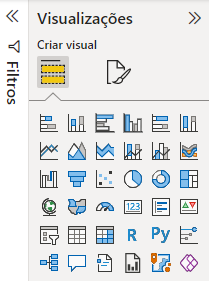
Com nossas visualizações selecionadas e as estilizações feitas, nosso dashboard ficará assim:
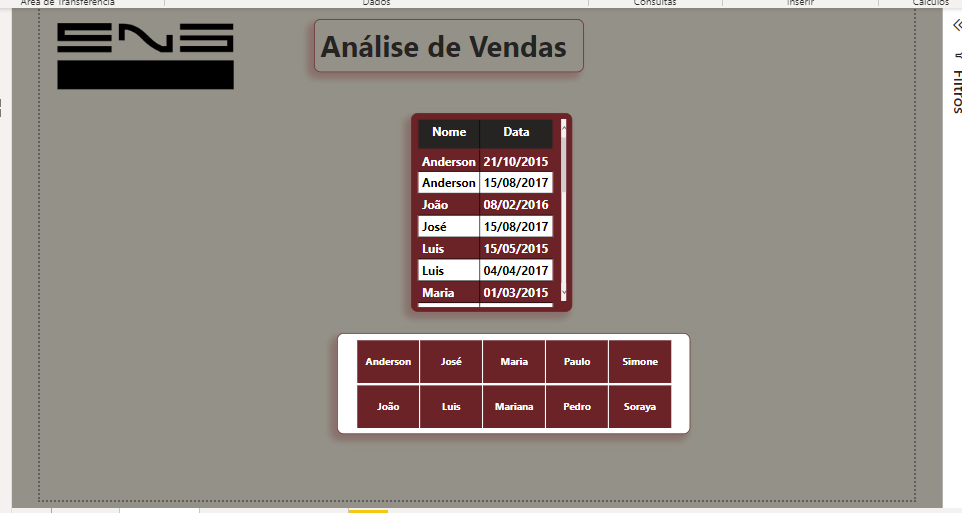
É possível observar que não há nenhuma filtragem dentro deles, bem como o tamanho da tabela, porém se selecionarmos algum nome como filtragem notem o que ocorre:
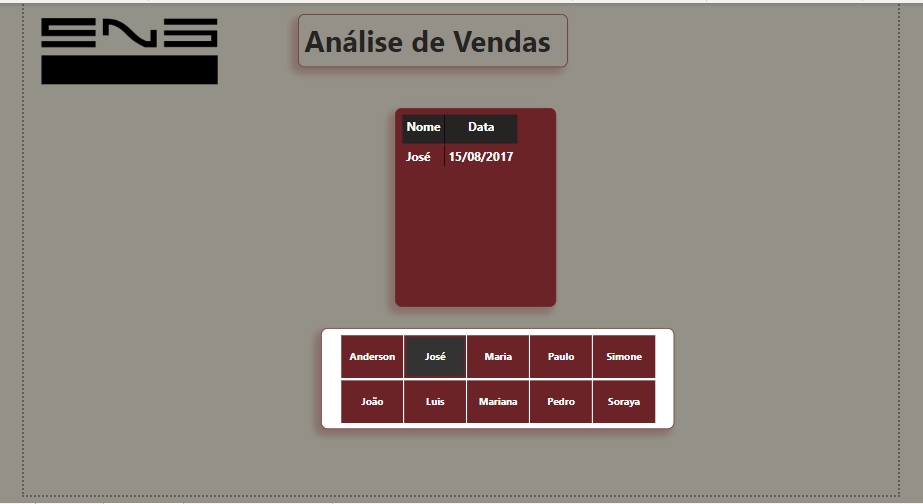
A tabela instantaneamente muda de largura e altera a posição dos textos, mas e agora? Como alteramos essa configuração de modo que ela não faça nenhuma alteração no visual, deixando exatamente como foi definido? A seguir será demonstrado.
- Deixando sua tabela estática
Com a tabela selecionada, dentro de visualizações procurem por “Cabeçalho da Coluna”,
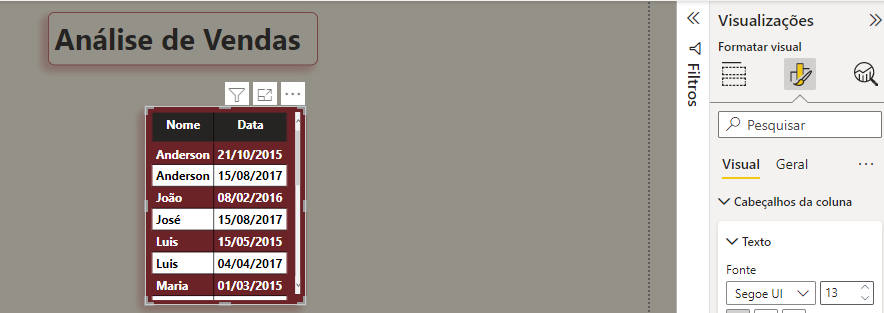
feito isso basta desativar o botão largura de tamanho automático em “Opções”.
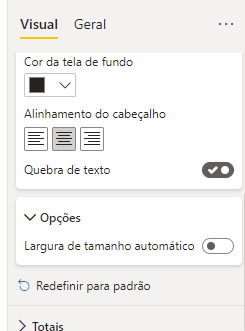
Ao término desses passos, vocês verão que a tabela não mudará mais a posição dos seus ícones ao ser filtrada por outro meio, deixando seu dashboard ainda mais completo e agradável.
O sucesso vem exatamente da persistência e resiliência nos objetivos, isso inclui muito estudo, por esse motivo é esperado que este artigo tenha fornecido o conhecimento necessário sobre como manipular mais uma ferramenta dentro do Power BI.


.png)
.png)
.png)
.png)
.png)

.png)





























